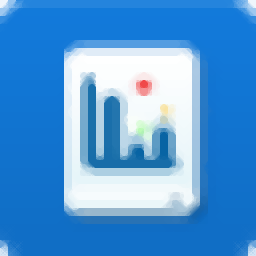
Glary Disk Defrag(磁盘碎片整理工具)
v5.0.1.62 免费中文版- 软件大小:3.59 MB
- 更新日期:2019-12-13 13:33
- 软件语言:简体中文
- 软件类别:卸载清除
- 软件授权:免费版
- 软件官网:待审核
- 适用平台:WinXP, Win7, Win8, Win10, WinAll
- 软件厂商:

软件介绍 人气软件 下载地址
Glary Disk Defrag是一款非常实用的磁盘碎片整理工具,它可以帮助用户将您磁盘中的数据文件碎片进行扫描,并且可以为您提供一个对碎片文件进行管理的平台;该程序主要通过直观的界面向用户显示驱动器如何碎片化,并可以显示选择磁盘中的碎片化信息,通过以不同的颜色来凸显整个碎片文件,进而可以直接对其磁盘中的碎片进行分析,对计算机进行碎片整理来优化磁盘,以实现让磁盘恢复到最佳性能转态;该程序支持对指定的分区进行碎片整理,支持对扫描出来的碎片信息进行单个或者多个处理;提供自动整理碎片设定模块,可以在系统空闲时整理,强大又实用,需要的用户可以下载体验
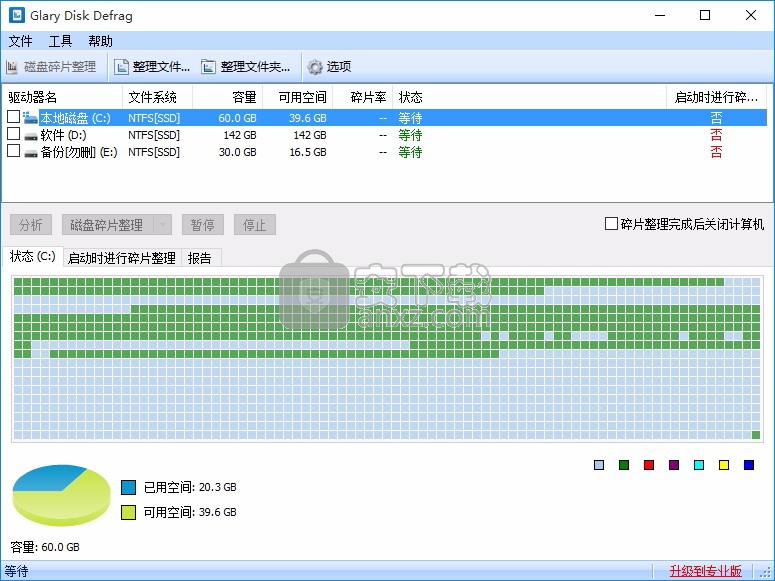
软件功能
1、Glarysoft Disk SpeedUp 己经更名为 Glary Disk Defrag。
2、说起磁盘碎片整理,Windows 自带的磁盘碎片整理工具的蜗牛速度雷到了很多人,
3、而Glary Disk Defrag 碎片整理软件支持单独、批量整理磁盘碎片
4、不管是分析还是进行整理,它的速度都很快,让人满意。
5、您也可以设置整理计划或在系统空闲时整理,这样整理工作在您的电脑空闲时或者下班后也能进行。
6、分析磁盘,进行磁盘碎片整理和提高计算机性能。
软件特色
1、Glary Disk Defrag是一个完全免费和快速碎片整理工具。
2、该应用程序不会在你的电脑安装任何工具栏/广告软件/间谍软件。
3、易用直观的界面方便用户上手。支持中文语言。
4、支持FAT, FAT16, FAT32, NTFS, NTFS5 , NTFS + EFS 文件系统格式,
管方教程
用户可以直接通过此网站下载对应的安装包,然后即可进行解压,双击程序即可将其打开
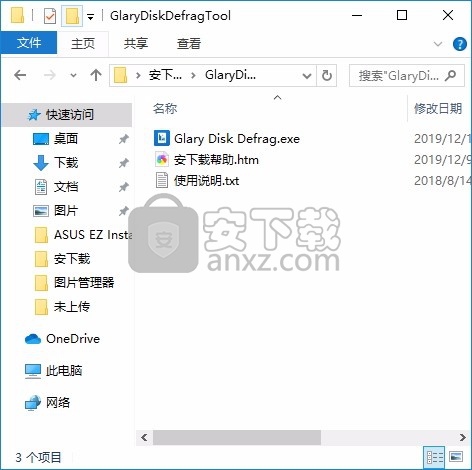
双击后,即可弹出对应的用户界面,整个用户界面的功能模块分布非常清晰
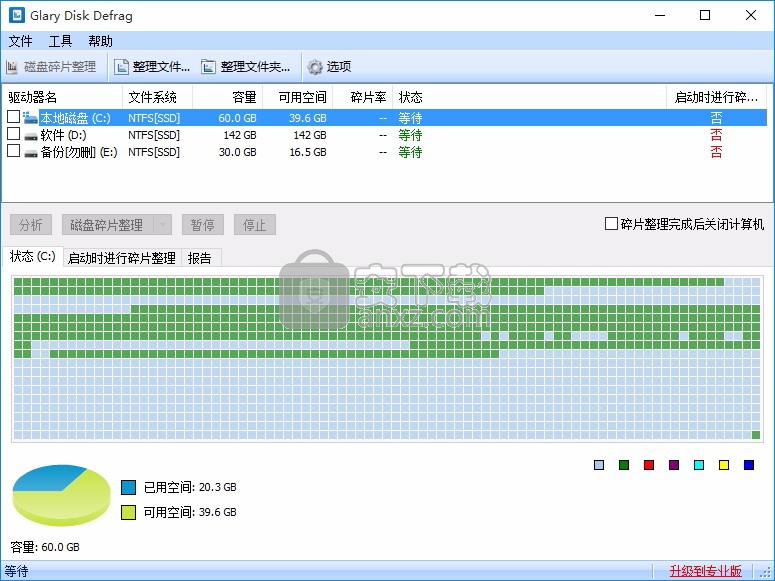
用户只需要点击对应的磁盘就可以看到磁盘中有多少碎片文件
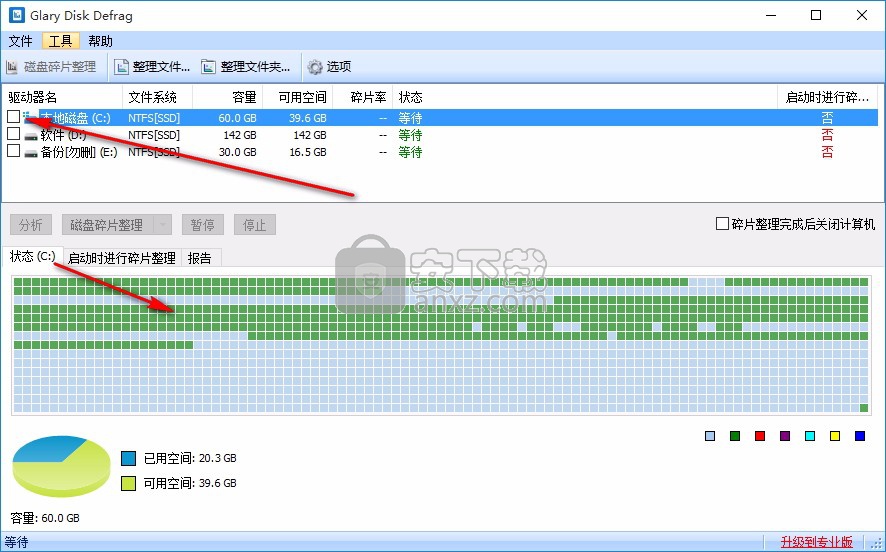
1.第二行按钮:快速访问按钮,通过单击选项对选定的磁盘进行碎片整理,对文件进行碎片整理,对文件夹进行碎片整理或安排磁盘碎片整理。
2.上框:此处显示驱动器名称,文件系统,容量,可用空间和其他信息。
3.中间框:快速切换按钮到当前磁盘碎片整理状态,安排启动时间磁盘碎片整理,并报告磁盘碎片整理结果。
4.“下框”:显示碎片百分比,磁盘容量,可用空间和已用空间大小,分析的文件数量以及需要使用其路径信息进行碎片整理的文件碎片列表。
分析磁盘碎片
磁盘碎片整理会分析整个磁盘,并显示碎片百分比,磁盘容量,可用空间和已用空间大小,已分析的文件数量以及一堆需要使用大小和路径信息进行碎片整理的文件碎片。
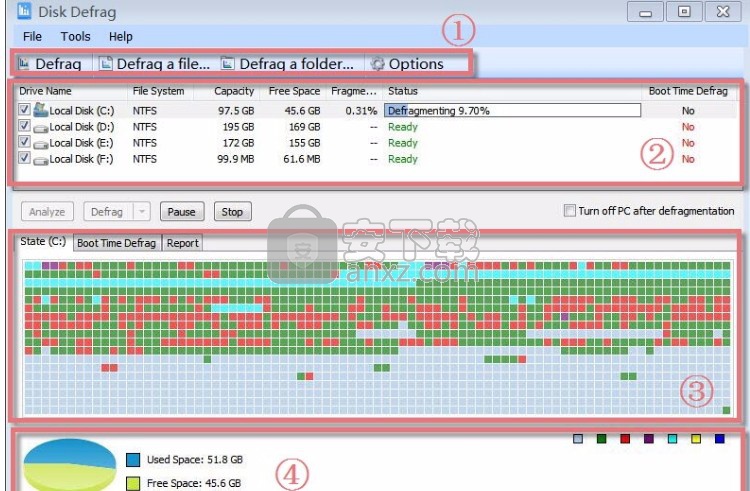
文件碎片和碎片整理的分析可以在不到一分钟的时间内快速完成。 它是功能强大的引擎中最快的碎片整理工具之一。 您可以单击“分析”按钮或单击第一行按钮上的“文件”,然后选择“分析”来分析磁盘。
对计算机进行碎片整理并优化驱动器
Disk Defrag可以在几秒钟内检测到所有碎片,并重新排列磁盘上存储的文件以占据连续的存储位置,智能地重组大多数碎片,以加快访问速度,加快应用程序启动,提高搜索速度,缩短系统启动时间并增强整个系统 性能。
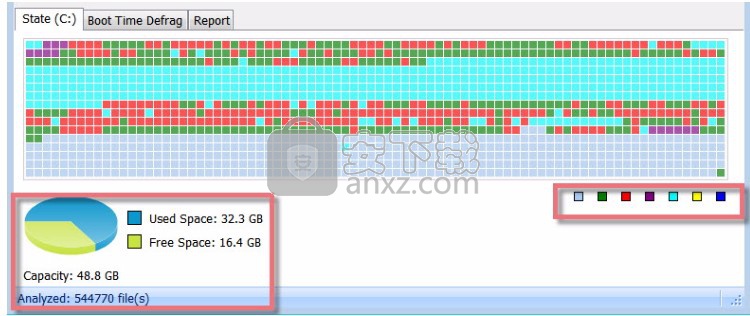
选择要进行碎片整理的磁盘,然后单击“碎片整理”。 您可以直接单击右侧的黑色倒三角形,或单击第一行按钮上的“文件”,然后选择“碎片整理”或“碎片整理和优化(速度较慢,每周使用一次)”。
将磁盘碎片整理集成到Windows资源管理器上下文菜单中
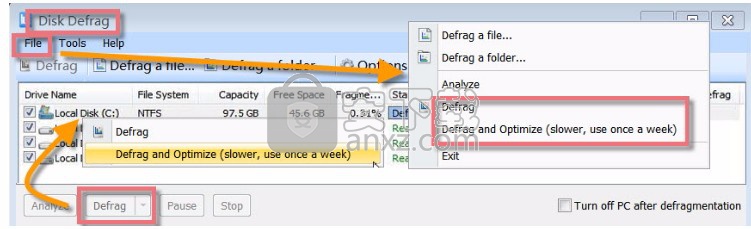
磁盘碎片整理允许您将其自身集成到Windows资源管理器上下文菜单中。 您可以打开Glary Utilities,转到“菜单”,选择“设置”,单击“上下文菜单”,然后选中“使用Glary Utilities进行磁盘碎片整理”选项。 最后,点击页面底部的“确定”。
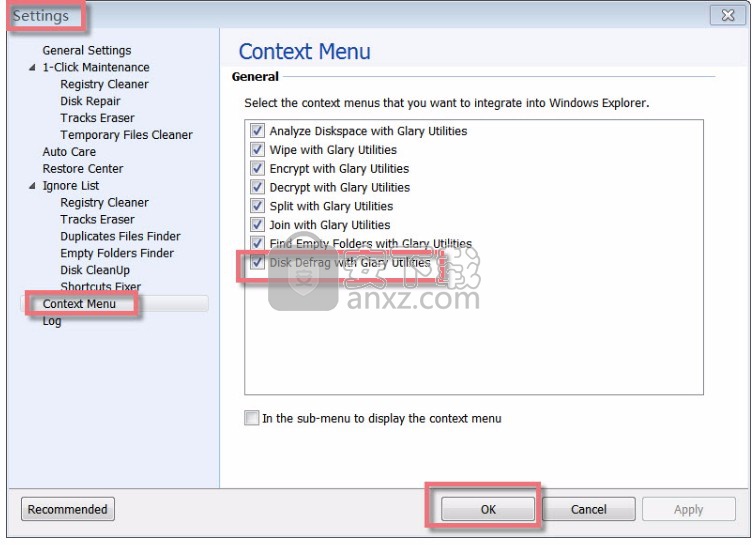 按计划运行
按计划运行
Disk Defrag在后台按用户定义的时间表提供自动PC维护。 使用计划预设,您可以设置为随时进行碎片整理,如果希望此磁盘碎片整理工具提供,则可以设置一些其他自定义功能。 此外,Disk Defrag具有更高级的设置,可以满足高级请求,例如通过OS自动启动,可自定义的预设以优化磁盘碎片整理,并且排除了忽略您不想进行碎片整理的特定文件和文件夹的选项。
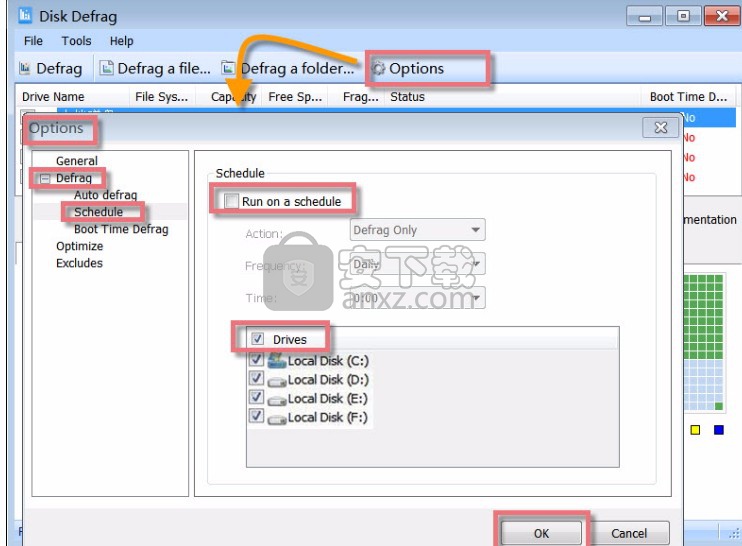
您可以单击“选项”按钮,然后在左侧的“ Defrag”下选择“ Schedule”。 选择“按计划运行”,然后选择要按计划运行的“操作”,“频率”,“时间”和“驱动器”。 如果您对以上所有设置都满意,请单击“确定”。

排除某些文件和文件夹的模块
磁盘碎片整理为您提供了一个排除模块,供您创建不想进行碎片整理的文件和文件夹的忽略列表。您可以轻松地将文件和文件夹保存到此排除模块,也可以将其删除。您可以通过单击选项按钮找到排除功能。成功添加文件后,请不要忘记单击“确定”按钮来完成它。
单个文件或文件夹碎片整理
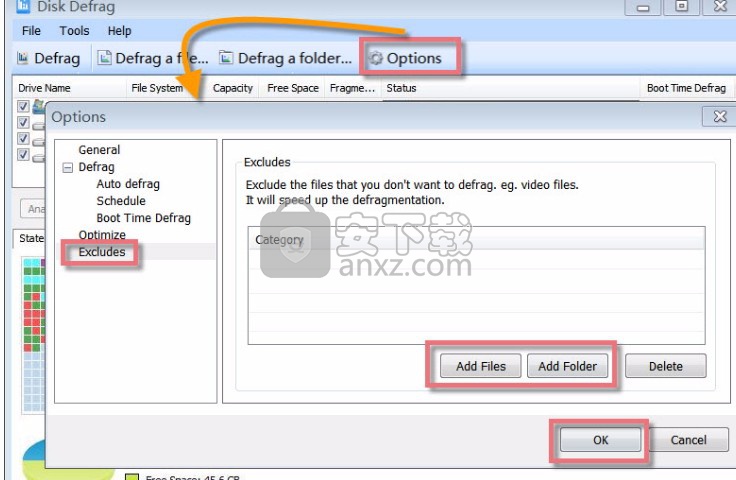
如果您迫不及待地对整个驱动器进行碎片整理,则磁盘碎片整理可以指定一个文件或文件夹进行碎片整理。特别是当您想对已安装的应用程序或游戏或下载的视频进行碎片整理以急忙获得最佳性能时,“磁盘碎片整理”是一个强大而灵活的助手,而许多其他碎片整理工具仅允许对整个驱动器进行碎片整理。
系统启动文件碎片整理
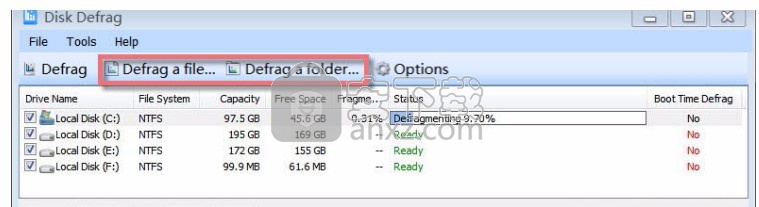
磁盘碎片整理支持对FAT 16/32和NTFS文件系统以及任何其他系统文件(例如页面文件,注册表配置单元,hiberfil.sys文件和许多其他系统锁定文件)进行碎片整理。 Windows完全运行时,对系统启动文件进行碎片整理可加快PC的启动速度。
完成后自动关闭计算机
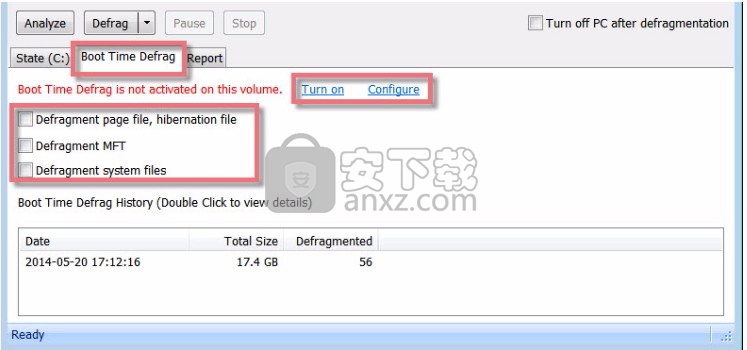
磁盘碎片整理可以在碎片整理完成后自动关闭计算机。如果将所有驱动器都设置为碎片整理,则可以避免在完成任务时使计算机无人看管,并且可以节省电力和用户的时间。如果要在完成碎片整理后自动关闭PC,只需在“碎片整理后关闭PC”之前标记复选框。
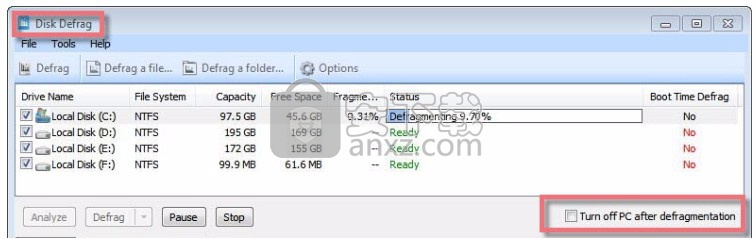
人气软件
-

软件卸载工具 Uninstall Tool 4.26 MB
/简体中文 -

Autodesk官方卸载工具 0.17 MB
/简体中文 -

IObit Uninstaller Pro 27.4 MB
/简体中文 -

Adobe清理工具 5.63 MB
/简体中文 -

AUTO Uninstaller(AutoDesk卸载工具) 732 MB
/简体中文 -

MSI清理工具(Windows Install Clean Up) 0.14 MB
/简体中文 -

Clean Master(电脑清理软件) 21.45 MB
/简体中文 -

IObit Uninstaller 9 (电脑程序卸载工具) 20.88 MB
/简体中文 -

Advanced System Optimizer 16.2 MB
/简体中文 -

Adobe Creative Cloud Cleaner Tool(Adobe软件清理工具) 8.25 MB
/英文


 SoftCnKiller(流氓软件清理工具) v2.80
SoftCnKiller(流氓软件清理工具) v2.80  office卸载工具(microsoft fix it) v3.5.0.41 官方版
office卸载工具(microsoft fix it) v3.5.0.41 官方版  Wise Registry Cleaner Pro(清理垃圾器) v10.2.5 绿色版
Wise Registry Cleaner Pro(清理垃圾器) v10.2.5 绿色版  WashAndGo 2020(文件彻底清理工具) 附带安装教程
WashAndGo 2020(文件彻底清理工具) 附带安装教程  pc cleaner platinum(垃圾清理) v7.3.0.6 中文
pc cleaner platinum(垃圾清理) v7.3.0.6 中文  advanced pc cleanup(电脑清理软件) v1.0.0
advanced pc cleanup(电脑清理软件) v1.0.0  AweEraser(数据擦除工具) v3.3 免费版
AweEraser(数据擦除工具) v3.3 免费版  Your Uninstaller Pro(卸载清除软件) v7.5 免费版
Your Uninstaller Pro(卸载清除软件) v7.5 免费版 




